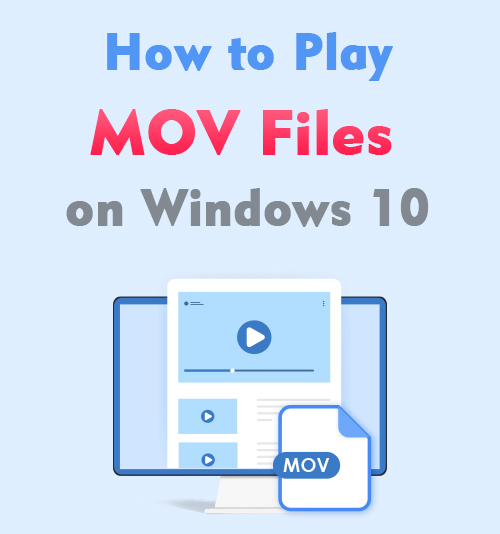
Muchos de nosotros usamos nuestras tabletas y teléfonos celulares para capturar videos que ahora apreciamos. Desafortunadamente, muchos videos tienden a estar en formatos que no son compatibles con todos los dispositivos, lo que hace que te sientas frustrado por no poder verlos en tu PC.
Tiende a sentirse frustrado cuando tiene algunos archivos de video MOV que disfruta viendo y tiene dificultades para reproducirlos en su PC. Es posible que haya tropezado con mi artículo en busca de soluciones.
Eso es precisamente lo que te estoy ofreciendo, más de una solución sobre cómo abrir archivos .mov en tu PC de confianza. Una vez que haya leído estas pocas instrucciones sobre cómo reproducir archivos MOV en Windows 10, nunca más tendrá problemas.
Una de nuestras soluciones incluso le ayudará convertir vídeo de otros formatos a MP4, que es compatible con todos los dispositivos.
Empecemos.
CONTENIDO
- ¿Por qué no puedo abrir archivos MOV en la PC?
- [100% de trabajo] Reproducción de archivos MOV al convertirlos a MP4
- Cómo abrir archivos MOV con Windows Media Player
- Cómo reproducir archivos MOV con VLC
- Cómo reproducir archivos MOV con QuickTime Player
- Cómo reproducir archivos MOV con RealPlayer
- Cómo reproducir archivos MOV con PotPlayer
¿Por qué no puedo abrir archivos MOV en la PC?
Una de las razones más comunes por las que no puede abrir archivos MOV en su PC es una versión obsoleta de Windows Media Player.
Para tener una experiencia de reproducción de video fluida y exitosa con Windows Media Player, debe asegurarse de que la versión instalada en su dispositivo esté actualizada.
Pero algunas computadoras no tienen el software más nuevo compatible con todas las versiones de Windows Media Player, lo que generará otro problema: cómo reproducir archivos MOV sin Windows Media Player.
Afortunadamente, encontramos diferentes soluciones a este problema al que se enfrentan muchos usuarios durante este artículo. Así que sigue leyendo para descubrir qué opción es la mejor para tu problema.
[100% de trabajo] Reproducción de archivos MOV al convertirlos a MP4
Primero en esta lista experta de soluciones es Conversor de MOV a MP4 de AmoyShare. Esta herramienta es excelente para los usuarios que solo desean convertir algunos videos en pasos simples. Es una de las mejores herramientas fáciles de usar que puede usar, siga estos pasos y sepa cómo reproducir archivos MOV en Windows 10.
- Visite el sitio web
Haga clic en el enlace de Convertidor AmoyShare MOV a MP4, y lo llevará al convertidor de video en línea.
- Selecciona el formato
Antes de hacer clic en el botón, debe seleccionar el formato al que desea convertir. En este caso, sugerimos convertir archivos MOV a MP4.
Encima del botón de carga hay un cuadro desplegable gris. Haga clic en la flecha y seleccione el formato MP4. Si desea utilizar otro, hay algunas opciones en la lista para elegir.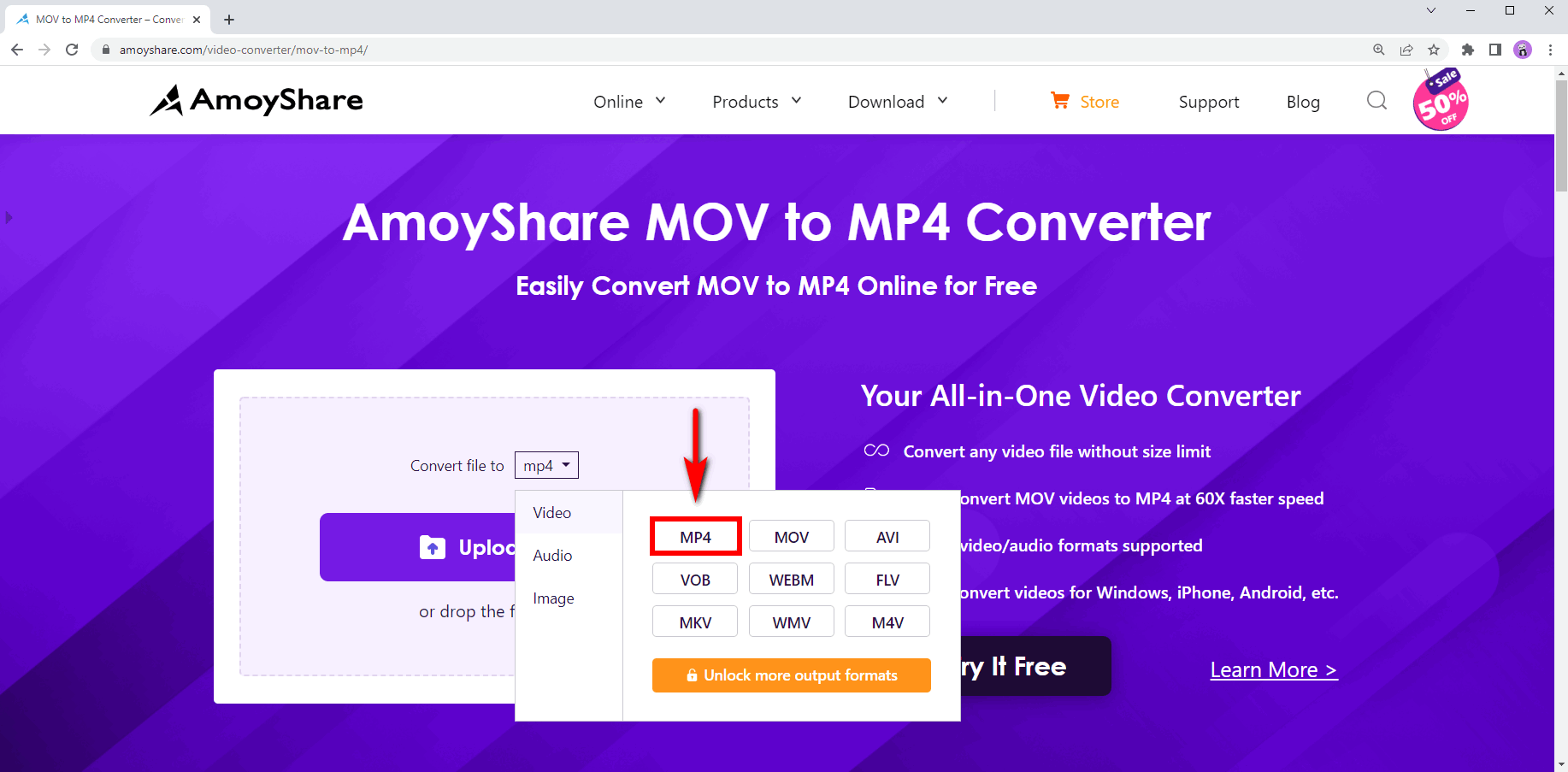
- Sube el archivo MOV
Una vez que haya visitado el sitio web, notará un bloque que tiene un gran rectángulo morado con la palabra "cargar". Haga clic en este botón y busque en sus archivos el archivo MOV que está convirtiendo. Seleccione el archivo y el sitio lo cargará.
Alternativamente, puede arrastrar el archivo desde su escritorio o administrador de archivos al botón de carga usando el cursor.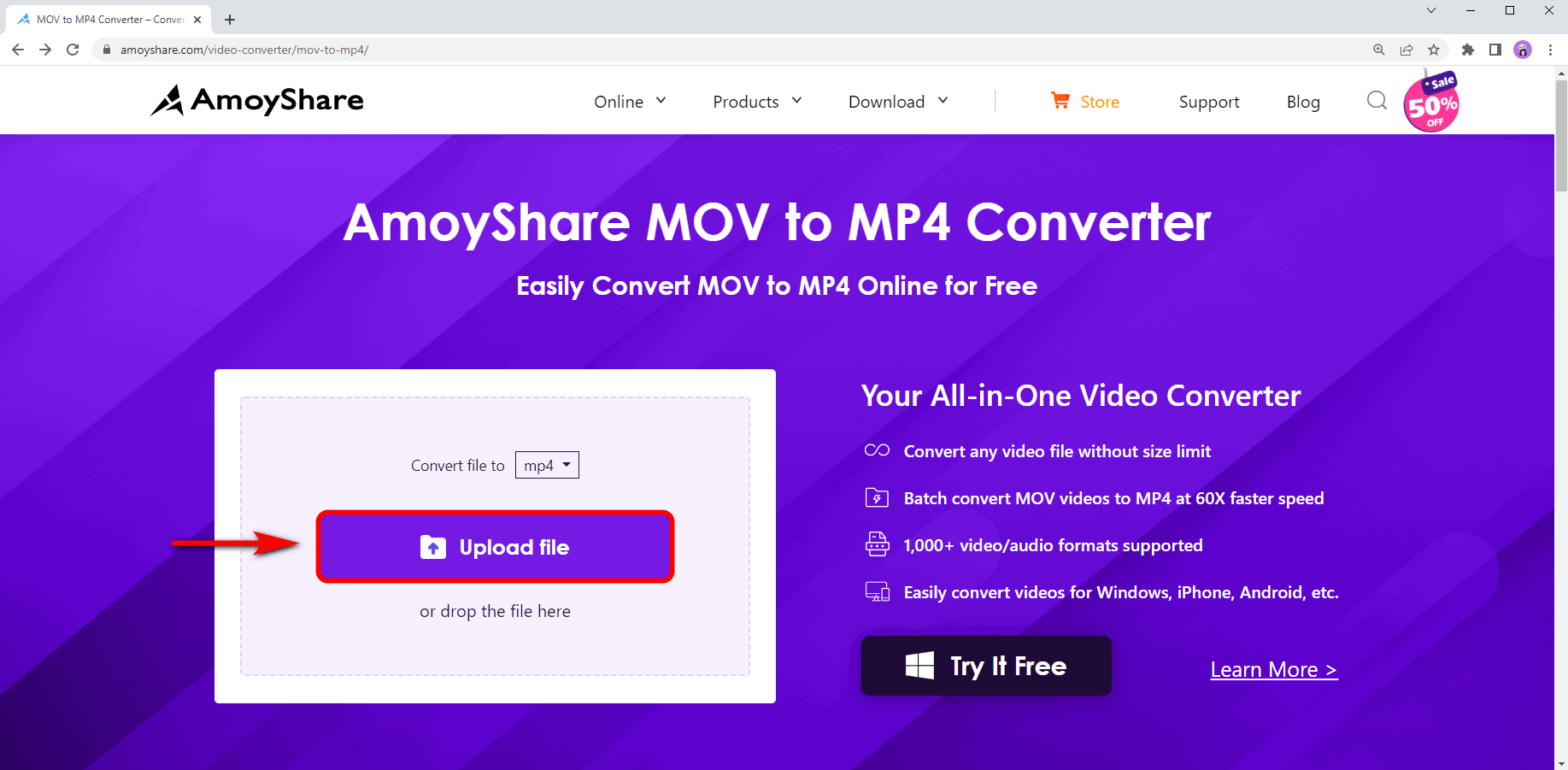
- Haga clic en convertir
Una vez que el archivo MOV se haya cargado en el sitio, verá un botón que dice "Agregar más archivos" y uno grande de color púrpura que dice "Convertir". Haga clic en el botón de conversión púrpura para iniciar la conversión. Puede agregar más de un archivo si desea realizar una conversión por lotes de MOV a MP4.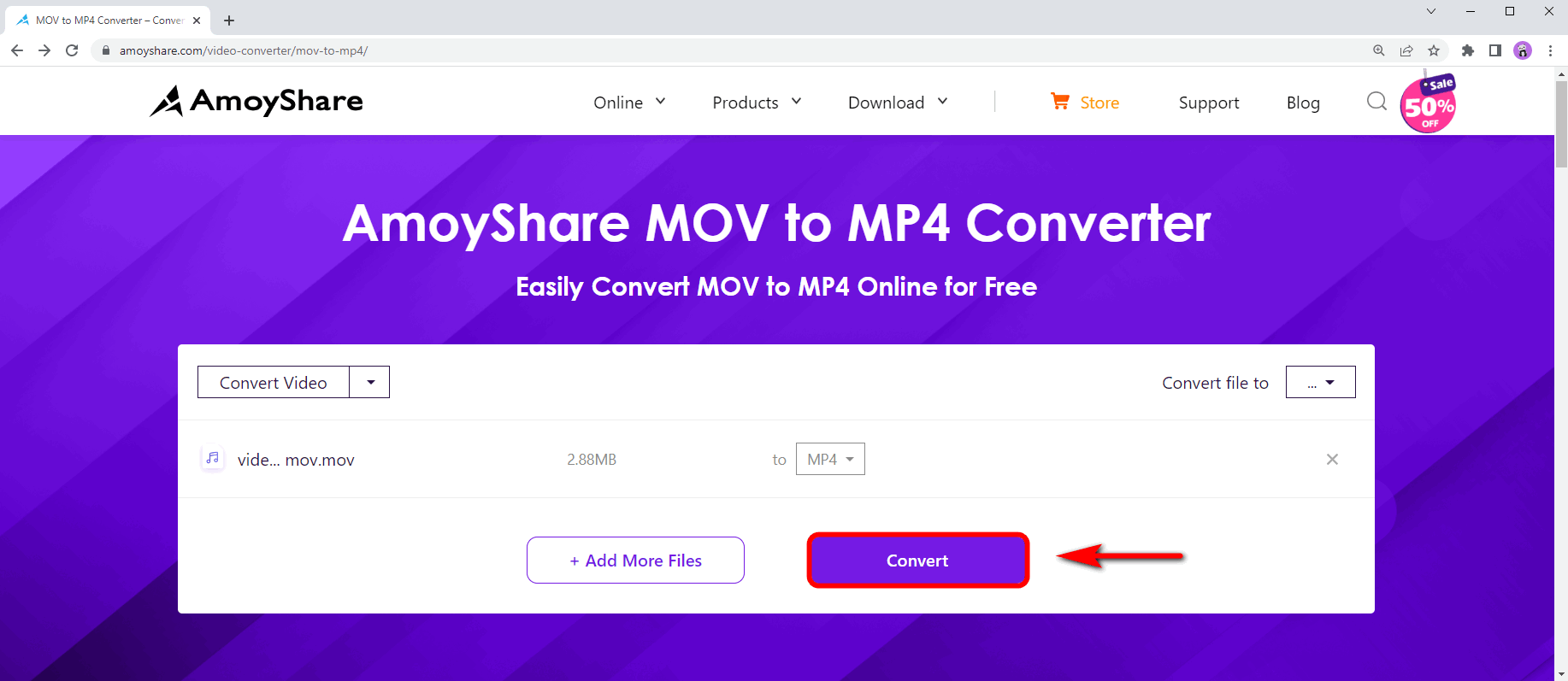
Una vez que se completa la conversión MOV, puede descargar sus archivos, simplemente haga clic en la descarga y seleccione la calidad del video recién formateado. Después de eso, puede reproducir los archivos nuevos fácilmente.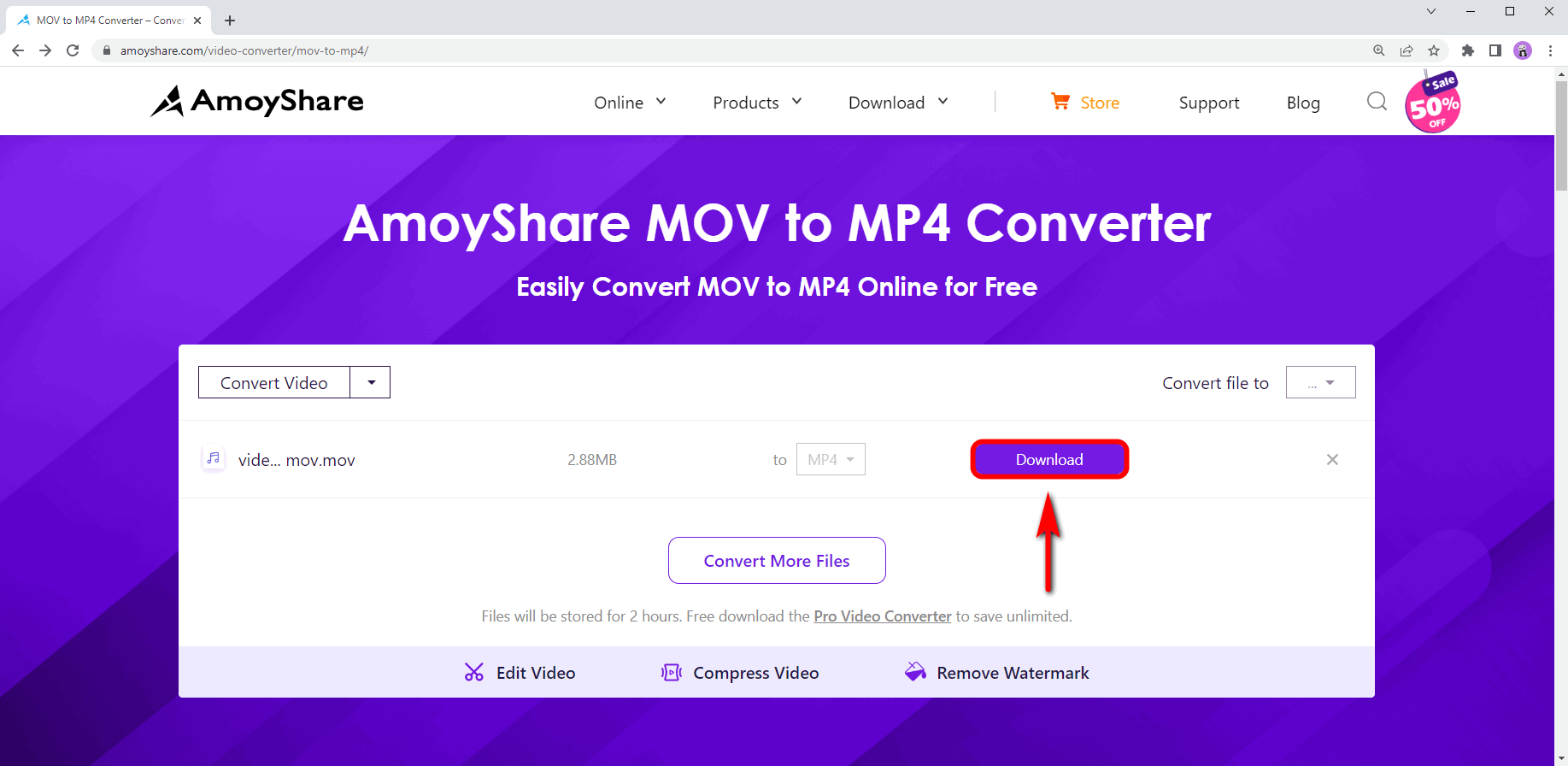
Como no se requiere software adicional, muchos usuarios piensan que es la mejor forma de reproducir archivos MOV en Windows.
Cómo abrir archivos MOV con Windows Media Player
Windows Media Player está preinstalado en la mayoría de los dispositivos de PC. Pero se necesitan algunos pasos adicionales para completar el proceso para abrir archivos .mov en la PC.
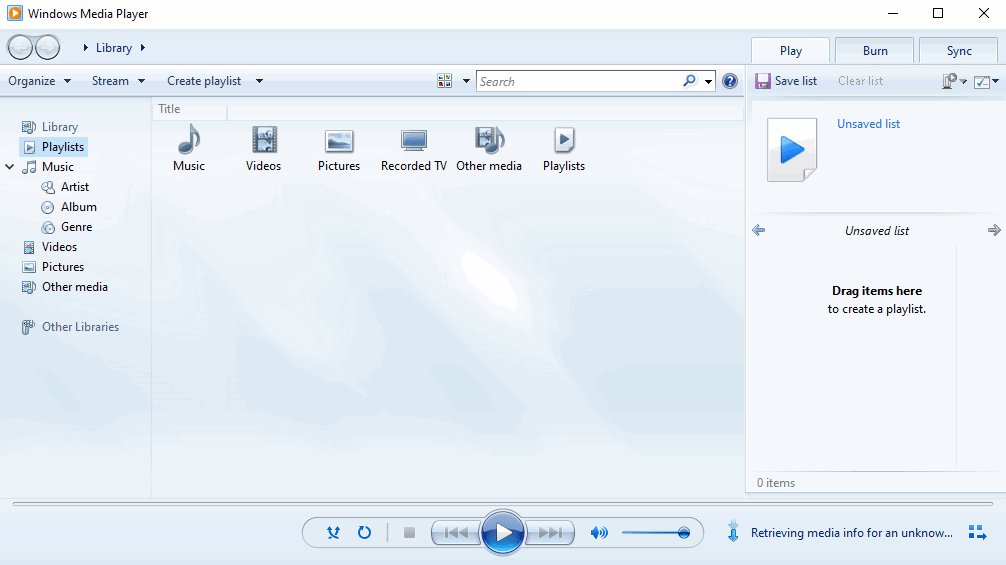
- Descarga las herramientas necesarias
Descargar Reproductor de medios de Windows y luego descargar el software de códec 3ivx en VideoAyuda. - Reanudar
Haga clic en el botón de inicio y seleccione reiniciar para completar la instalación de su nuevo software en su PC. - Seleccione el archivo MOV
Busque el archivo MOV que desea reproducir con su reproductor multimedia, haga clic con el botón derecho en él, seleccione "Abrir con" y elija "Reproductor de Windows Media".
Sé que esto parece mucho más esfuerzo que simplemente usar un reproductor normal, por lo que sugerimos usar el convertidor en línea AmoyShare. No hay necesidad de descargar ningún software adicional.
Cómo reproducir archivos MOV con VLC
VLC es un reproductor de video de código abierto que puede admitir muchos formatos de archivo diferentes. Incluir archivos MOV y usar VLC para ver algunos videos MOV es una excelente alternativa para convertir los archivos. Aunque puede convertir videos usando VLC, tiende a ser un poco complicado y puede perder algo de calidad.
Siga estos pasos para saber cómo reproducir archivos MOV en Windows 11/10/7.
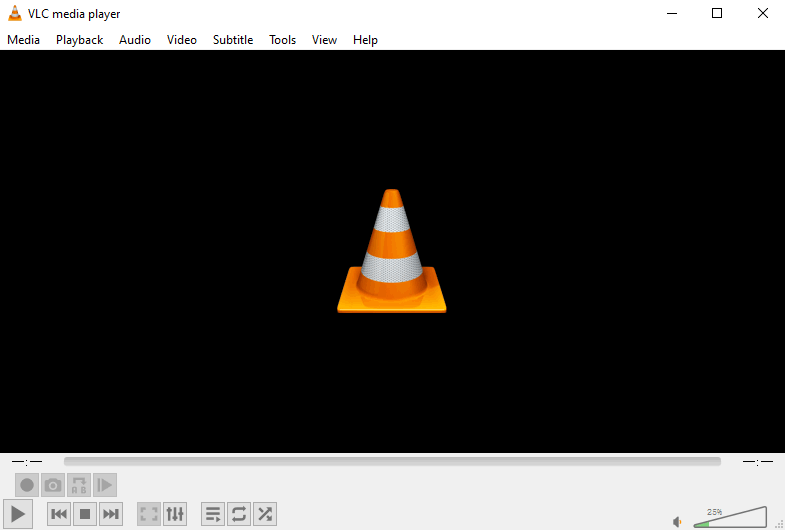
- Descargar VLC
Visite el sitio web oficial y descargue el Reproductor VLC para Windows. Instale la aplicación. - Abrir VLC
Una vez instalado, haga clic en el icono del cono VLC y abra la aplicación. - Seleccione el archivo MOV
Haga clic en el botón "Desplegable de medios" y seleccione "Abrir archivo". Luego, explore sus archivos en su PC y seleccione el archivo MOV que desea reproducir usando este reproductor MOV para Windows.
Y esos son todos los pasos que necesita saber cómo abrir archivos MOV en Windows.
Cómo reproducir archivos MOV con QuickTime Player
QuickTime es el mismo tipo de producto que Windows Media Player, pero para productos macOS. Viene preinstalado con productos Mac, al igual que Windows Media Player con varios productos de Windows. QuickTime puede reproducir muchos formatos diferentes y si desea saber cómo reproducir archivos MOV en Windows usando QuickTime, siga los siguientes pasos.
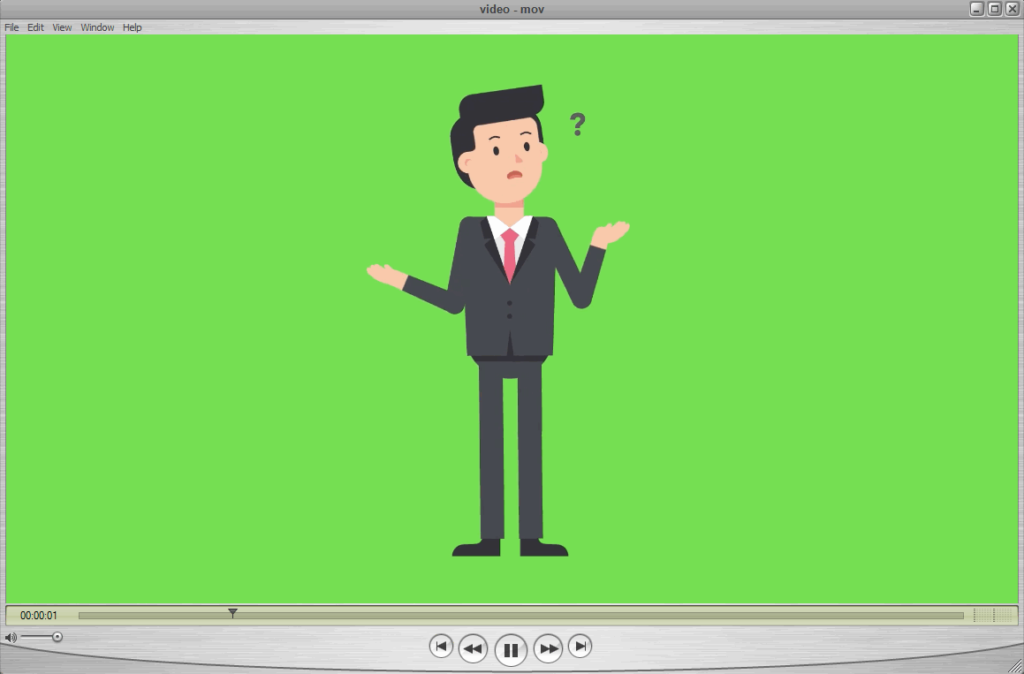
- Descarga e instala
Descargar QuickTime Player para ventanas. Siga este enlace para descargar los productos. - Abre QuickTime
Abra el reproductor QuickTime en su PC después de la instalación. - Seleccione el archivo MOV
Haga clic en el botón desplegable del archivo y seleccione la opción "Abrir archivo". Luego, explore sus archivos mientras está en la aplicación y seleccione el MOV que le gustaría usar.
¡Todo listo! Fácil derecho.
Lamentablemente, Apple ha hecho imposible que Windows reciba actualizaciones de este producto. Además, han hecho que las versiones más nuevas sean incompatibles con Windows.
Cómo reproducir archivos MOV con RealPlayer
Necesita saber cómo reproducir archivos MOV con Windows usando RealPlayer. Este reproductor de archivos MOV puede ser muy fácil.
RealPlayer es una herramienta fantástica pero, por desgracia, cara. Si desea desbloquear todas sus funciones, deberá pagar una tarifa anual de $ 49.99. Sé que puede no parecer demasiado. Aún así, es mucho considerando las opciones gratuitas como el convertidor de video en línea de AmoyShare.
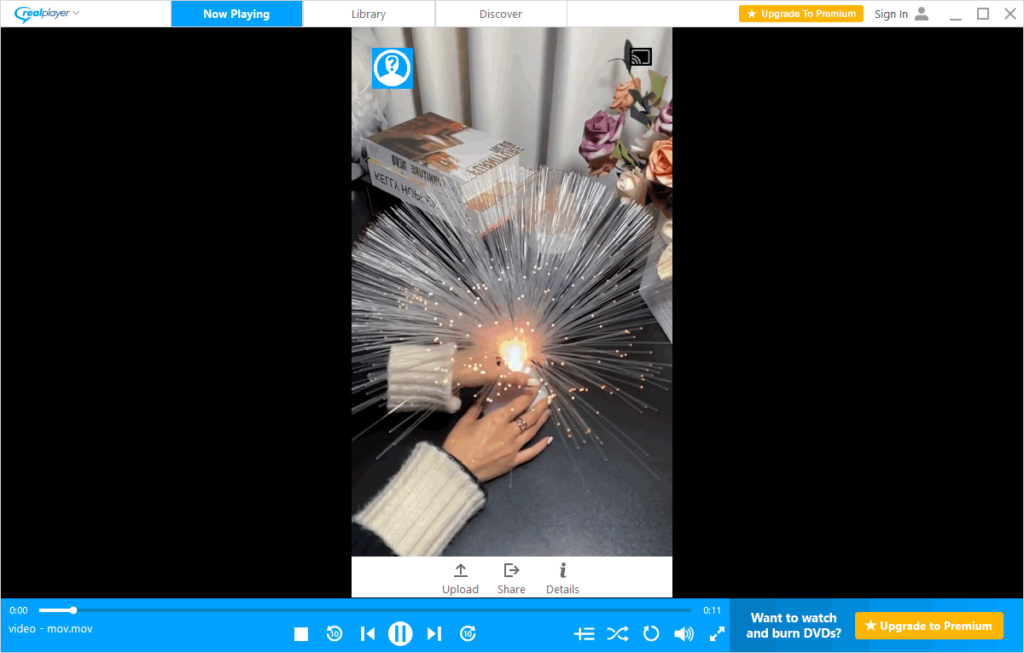
- Descargar RealPlayer
Ir a descargar el Un jugador verdadero aplicación a su PC. - Abre tu archivo MOV
Encuentre su archivo MOV en su PC y haga clic derecho sobre él. A continuación, seleccione la pestaña llamada "Abrir con" y seleccione "RealPlayer". Ahí tienes.
Cómo reproducir archivos MOV con PotPlayer
PotPlayer es otro fantástico reproductor de archivos MOV y es gratuito. Tiene un sistema suave que es fácil de entender. Funcionará perfectamente si está buscando un reproductor MOV para Windows 10. Aún así, lamentablemente no es compatible con los sistemas MAC, Android o iOS.
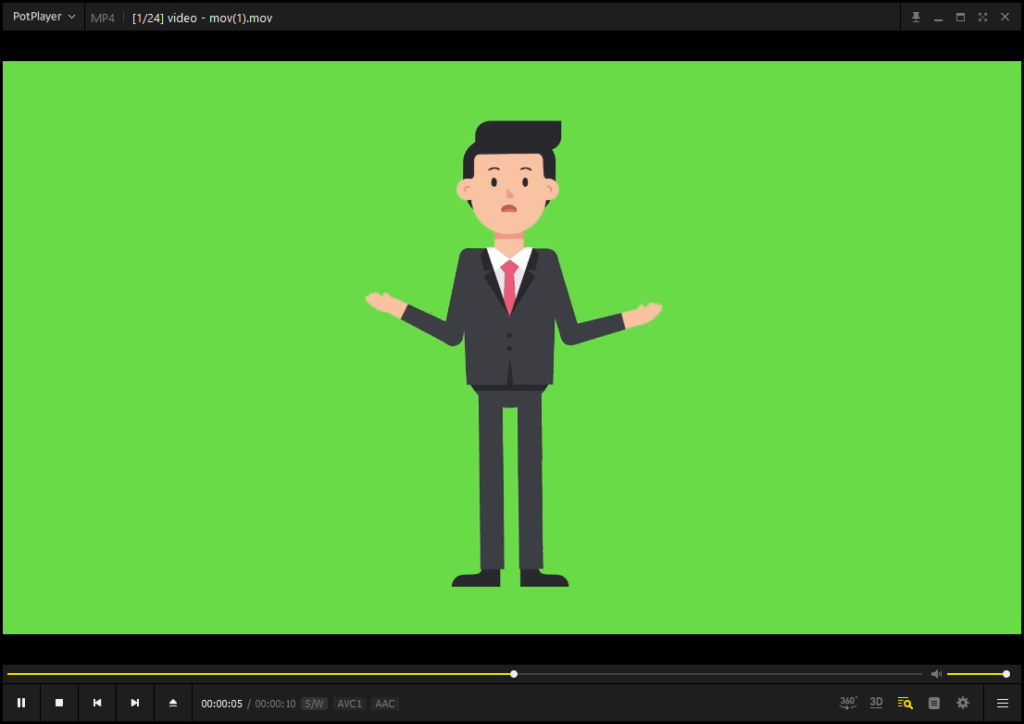
- Descargar PotPlayer
Descargar el reproductor de video de su sitio web.
Hay diferentes opciones. Seleccione el compatible con su dispositivo. - Abrir PotPlayer
Una vez descargado, simplemente haga clic y abra el reproductor multimedia. - Haga clic en abrir el archivo.
Haga clic en la lista desplegable de PotPlayer en la esquina superior izquierda de su pantalla. Seleccione abrir y luego haga clic en "archivos". Explore sus archivos y seleccione el archivo MOV que desea reproducir.
Consideraciones Finales:
Después de navegar y leer las diferentes soluciones a la pregunta "Cómo reproducir archivos MOV con Windows", estoy seguro de que se ha dado cuenta de los beneficios de usar el Convertidor AmoyShare MOV a MP4. Y suponga que el convertidor en línea no es suficiente para usted. Una versión pro tiene varias herramientas integradas de edición y conversión de video que disfrutará.
AmoyShare Online Video Converter es una opción gratuita, rápida y duradera que no necesita que se descarguen aplicaciones adicionales en su dispositivo para que funcione.
A diferencia de muchos reproductores de archivos MOV, el convertidor en línea ofrece innumerables opciones de conversión gratuitas.
Preguntas Frecuentes
¿Cuál es la mejor manera de reproducir archivos MOV en Windows 10?
En mi opinión, utilizar un conversor de vídeo online es la mejor opción. Debido a que los archivos MOV no son compatibles con todos los dispositivos, es mejor usar Convertidor de vídeo AmoyShare para convertir el archivo MOV a MP4.
¿Cómo reproducir archivos MOV de iPhone en Windows 10?
Puede usar Windows Media Player para abrir el archivo MOV y reproducirlo con la aplicación, o puede usar un convertidor en línea como Convertidor MOV para convertir sus archivos MOV a un formato más compatible. Por ejemplo, formato MP4. Entonces puedes reproducirlo con la mayoría de los reproductores multimedia.